ビジネスシーンやプライベートなど、共有したいファイルがある場面で、手軽にかつ安全にファイルを転送することは必要不可欠です。しかし、ファイル転送サービスが多数あるため、どのサービスを選べばよいのか迷う方も多いでしょう。
本記事では、おすすめのファイル転送サービスを比較し、選び方のポイントも解説します。共有に適したツールを探している方はぜひ参考にしてください。
こちらの記事もオススメ
オンラインストレージとは?3つの活用方法とメリット・デメリット
目次
ファイル転送サービスとは?
ファイル転送サービスとは、インターネット上でファイルを転送するためのサービスのことです。大容量のファイルを簡単かつ迅速に送信できることから、ビジネスシーンでは資料共有や顧客への提出などに利用されます。また、個人的な用途では写真や動画などの大容量ファイルを友人や家族と共有する際にも利用されます。ファイル転送サービスを活用することで、メールの容量制限や手間を気にすることなく、簡単かつ安全にファイルを共有できます。
ファイル転送サービスを利用するメリット

ファイル転送サービスを利用するメリットとしては、以下のような点が挙げられます。
大容量ファイルの送信が可能
例えば、ビジネスシーンであれば、顧客に提出する資料や、プロジェクトの進捗報告など、膨大なデータを共有する場面があります。しかし、メールなどの通常の方法で送信しようとすると、容量制限に引っかかることがあります。そのため、ファイル転送サービスを利用することで、容量制限を気にせずにデータの送受信を行うことができます。
ファイルの共有が容易
共有したいファイルをアップロードするだけで、他のユーザーと簡単に共有できます。また、一度に複数の人とファイルを共有できるため、作業効率の向上にも繋がります。ビジネスシーンでは、チーム内でのファイル共有や、クライアントとの情報共有に利用されることが多いです。個人的にも、写真や動画などの大容量ファイルを友人や家族と共有する際にも、簡単に共有することができます。
セキュリティが高い
一部のファイル転送サービスでは、送信されたファイルを暗号化するなどセキュリティ対策が行われています。そのため、重要な情報を送信する場合でも、安心して利用することができます。また、パスワードを設定することで、不特定多数の人によるアクセスを制限することもできます。ビジネスシーンであれば、顧客情報や会社の機密情報を扱う場合もありますが、ファイル転送サービスを利用することで、セキュリティ面でも安心してデータを送受信することができます。
ファイル転送サービスを選ぶ際の3つのポイント

ファイル転送サービスを選ぶ際には、以下のポイントに注意することが重要です。
転送可能なファイルサイズ
最も重要なポイントは、転送可能なファイルサイズです。送信したいファイルのサイズによって、利用できるサービスが限られることもあります。一般的に、無料のサービスではファイルサイズに上限が設定されている場合が多く、大容量のファイルを転送したい場合は、有料のサービスを選択する必要があります。また、ファイルサイズに上限がある場合でも、アップロード速度が速いサービスを選ぶことで、ファイル転送をスムーズに行うことができます。
セキュリティ対策
ファイル転送サービスは、機密情報を含むファイルの転送に利用されることがあります。そのため、セキュリティ対策が十分に行われているかどうかは非常に重要です。一般的に、SSL暗号化通信や2段階認証などのセキュリティ機能が提供されているサービスが多く、これらの機能を備えているサービスを選ぶことが望ましいでしょう。また、セキュリティに関するポリシーや実績を公開しているサービスを選ぶことも、安心して利用するためには大切なポイントです。
利用料金
一部のファイル転送サービスには、利用料金がかかる場合があります。有料のサービスであっても、利用回数や利用する容量によって価格が異なることが多いため、自分が必要とする機能や容量に応じて、最適なサービスを選ぶことが大切です。また、一部のサービスは無料プランと有料プランを提供しており、無料プランでは利用可能な機能が限られている場合があるため、必要な機能を全て利用できる有料プランに切り替える必要があるかもしれません。
おすすめのファイル転送サービス5選
firestorage
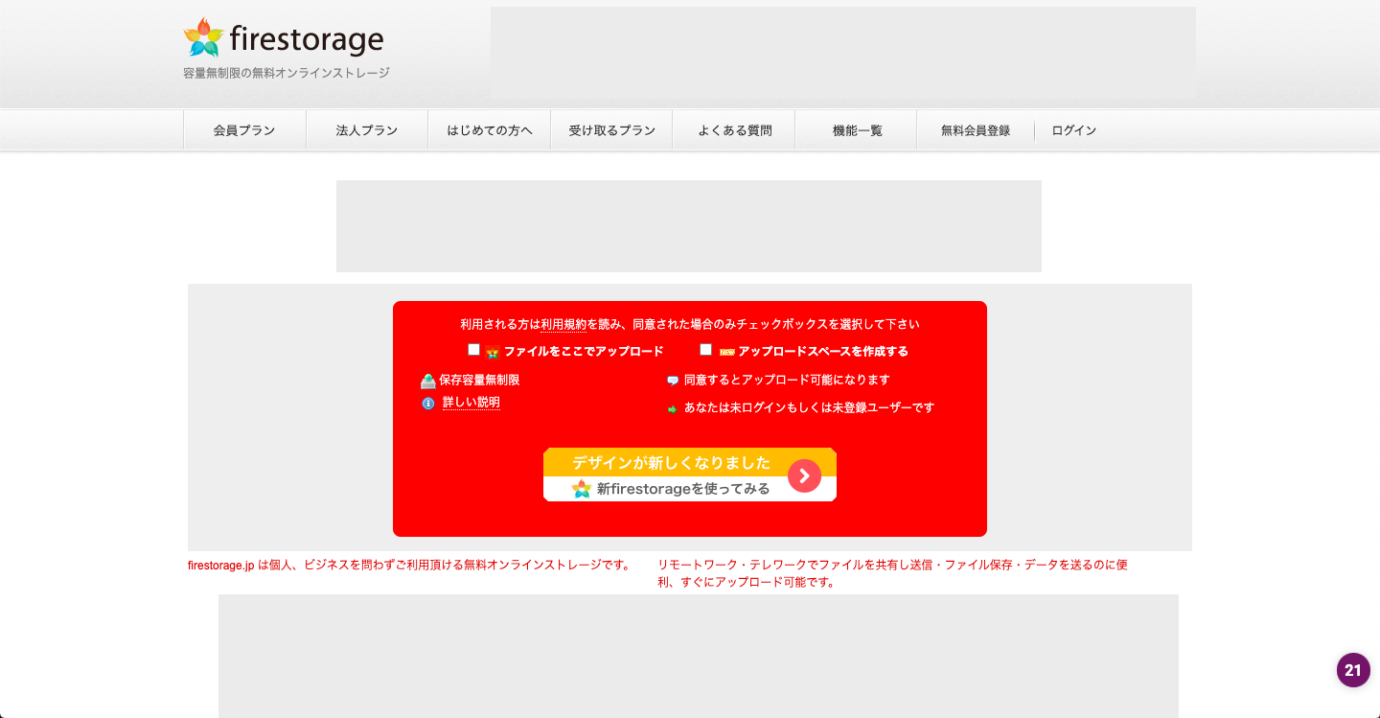
Firestorageは、シンプルなインターフェースと高速なアップロード速度で知られています。無料プランでは2GBまでのファイルをアップロードできます。また、有料プランでは100GBの容量になります。さらに、暗号化されたファイル転送やフォルダの共有機能も備えています。
料金プランについて
- 無料プラン: 2GBまでのファイル転送が可能。
- 有料プラン: 月額利用料があり1ヶ月あたりの料金は、25GBプランで1,037円からとなっている。
GigaFile(ギガファイル)便
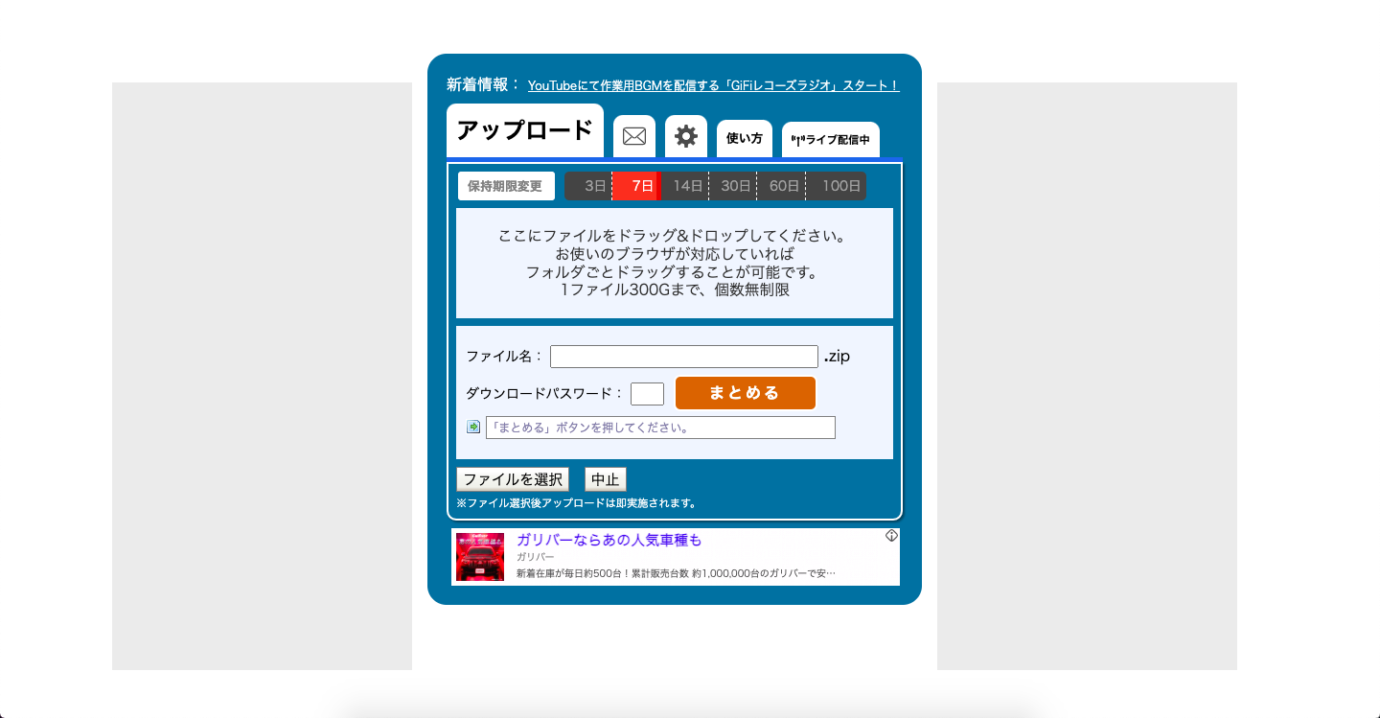
ギガファイル便は、300GBまでのファイルを転送できるサービスです。無料で利用でき、アップロードしたファイルには、ダウンロード期限が設定されます。また、パスワード保護やダウンロード制限の設定などのセキュリティ機能も備わっています。
料金プランについて
- 無料プラン: ファイルサイズが300GBまでのファイル転送が可能。ダウンロード回数制限はありません。
データ便
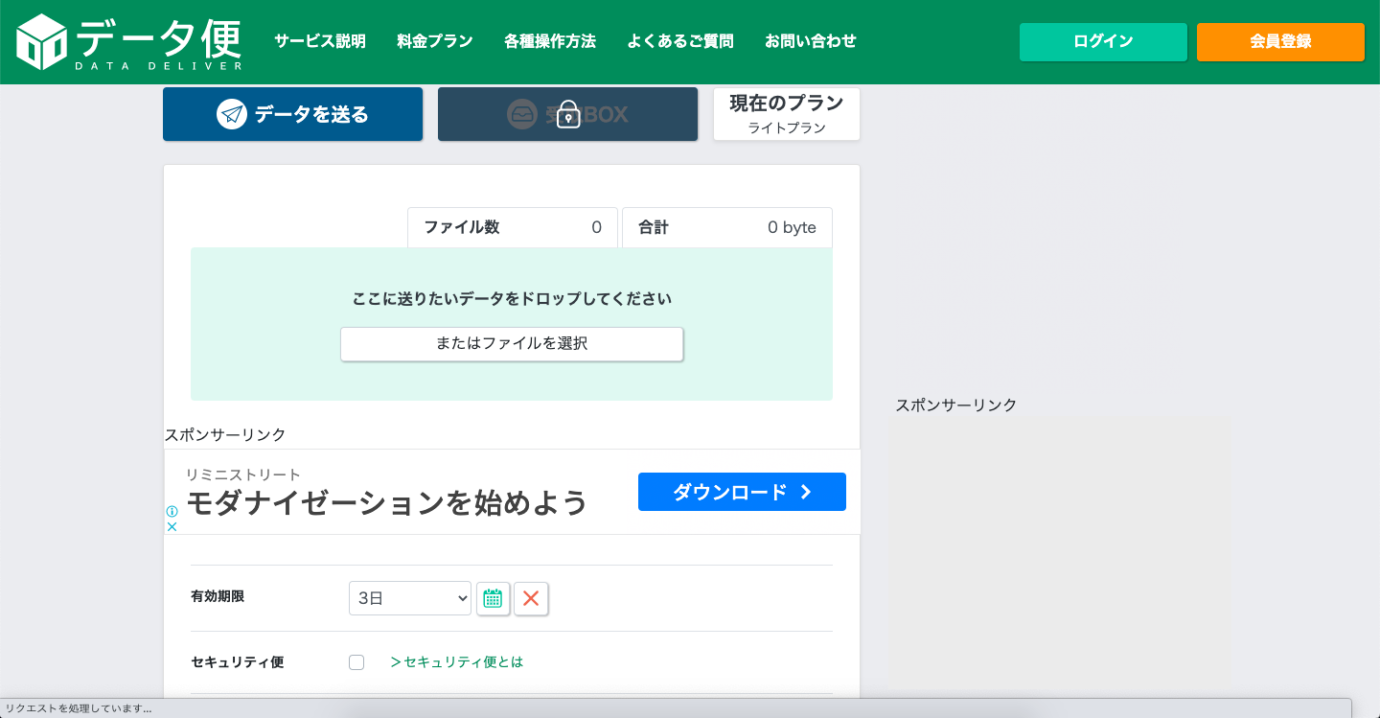
データ便は、最大2GBまでのファイルを転送できるサービスです。無料で利用でき、セキュリティ便サービスもあります。セキュリティ便では、よりセキュアにファイルを送受信する機能で、ファイル受信の際に、受信者の方が「ダウンロード申請」を行い、送信者の方がダウンロードの許可を行う事でファイルのダウンロードが可能になります。若干複雑になりますが、セキュリティ性が大幅に向上します。
料金プランについて
- 無料プラン: 会員登録でファイルサイズが2GBまでのファイル転送が可能。
- 有料プラン: 容量が無制限になります。送信機能のみの場合は月額330円、送信・受取機能の場合は月額550円です。
クリプト便
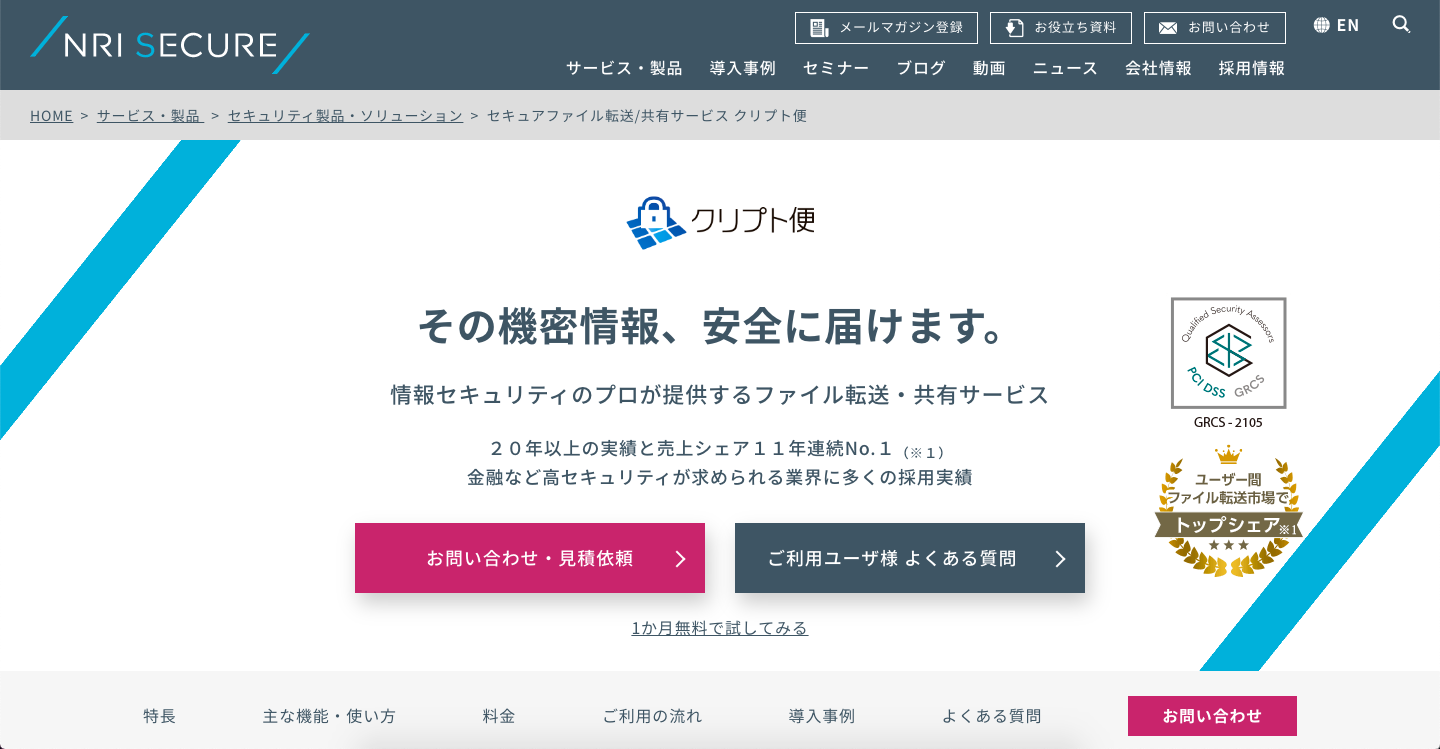
https://www.nri-secure.co.jp/service/solution/crypto
クリプト便は、最大20GBまでのファイルを転送でき、サービス開始から20年以上の実績を誇るサービスです。承認機能(事前承認、事後承認)やオートパイロット機能などオプション機能も充実しており使用用途が広いのが特徴です。
料金プランについて
- 無料プラン: なし
- 有料プラン: 月額利用料があり、ファイルサイズが5MBから20MBまでの容量プランが用意されている。1ヶ月あたりの料金は、1,000円からです。
Bizストレージファイルシェア
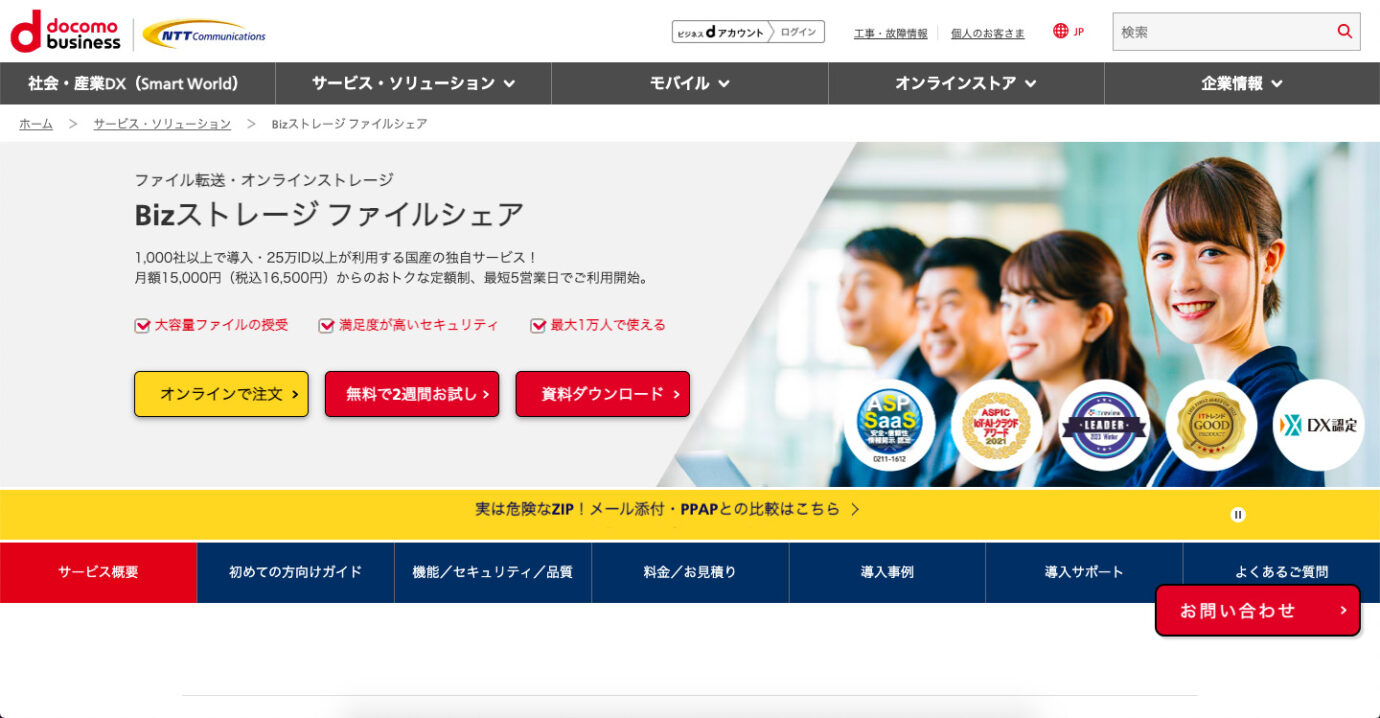
Bizストレージファイルシェアは、企業向けのファイル転送サービスです。パスワード保護や有効期限の設定などの機能が備わっています。また、Bizストレージファイルシェアは、プランによっては、ファイルのバックアップやデータ管理などの機能を提供しています。
料金プランについて
- 無料プラン: なし
- 有料プラン: ディスク容量による定額制で、1GByteの場合は1,000IDまで使えて月額16,500円。 たとえば、1IDあたり月額540円のサービスでは28ID以上、1IDあたり月額1,800円のサービスでは9ID以上になると、税込16,500円を超えます。
各サービスの比較表
以下は、ファイル転送サービスの比較表です。
| サービス名 | 1ファイルあたりの最大サイズ | 無料プラン | 有料プラン | 特徴 |
|---|---|---|---|---|
| Firestorage | 250MB | あり | あり | 高速なアップロード速度、暗号化されたファイル転送、フォルダの共有機能が備わっている |
| ギガファイル便 | 50GB | あり | あり | パスワード保護やダウンロード制限の設定が可能で、無料で利用できる |
| データ便 | 2GB | あり | なし | 無料で利用でき、セキュリティ便サービスもある |
| クリプト便 | 4GB | なし | あり | 承認機能(事前承認、事後承認)やオートパイロット機能などオプション機能も充実 |
| Bizストレージファイルシェア | 2GB | なし | あり | 企業向けのファイル転送サービスで、パスワード保護や有効期限の設定などの機能が備わっている。プランによっては、ファイルのバックアップやデータ管理などの機能を提供している |
ぜひご検討の参考にしてみてください。
注釈:上記プラン、機能等につきましては変更されている可能性がございます。ご検討の場合は一度各サービスサイトよりご確認いただけますようお願いいたします。
ファイル共有で便利なおすすめのツール
ファイルはもちろん、離れた場所でもチームのタスクなどあらゆる情報を一元管理し、見える化するためには「Huddler(ハドラー)」がおすすめです。今回ご紹介したオンラインストレージ機能として「ファイル」機能も搭載しており、さらに議事録の蓄積やタスクの共有など、情報管理における様々な課題を一つで解決できるツールとして注目されています。
Huddler(ハドラー)とは
 会議を起点とした情報マネジメントツール「Huddler(ハドラー)」
会議を起点とした情報マネジメントツール「Huddler(ハドラー)」
https://service.huddler.app/
会議を起点とした情報マネジメントツール「Huddler」は 業務における情報を適切に管理し、チームとビジネスを前進させる⽣産性向上のためのサービスです。
Huddlerには「会議」「タスク」「wiki」「ファイル」の4つの機能が備わっており、掛け合わせることで業務効率化を実現します。
リモートワークと出社するメンバーが混在しており、チーム内の業務がいまいち分からない
業務効率化ツールはIT企業向けのプロジェクト管理ツールばかり
打ち合わせで伝えたタスクに認識のズレがあり、思い通りに進まない
カスタマイズをしないと便利に使えないツールが多い
このような情報管理における様々な課題を簡単に解決することができます。
Huddlerの4つの機能
会議

Huddlerの会議機能はルームごとに会議の内容が格納され、情報の整理が簡単にできる機能です。Huddlerでは、内容を記載すると自動で保存される仕様になっているため、他のメンバーへのリアルタイム共有が可能となります。またテキストを直感的に入力するだけでなく、それぞれの会議に紐づけたい画像やPDFファイルなどの資料、会議で出た「タスク」など、あらゆる情報を記載・添付することが可能です。
タスク

Huddlerは会議に紐づけてタスクの管理をすることもできます。会議ごとに紐づけられることによって、前回の打ち合わせで誰がいつまでにどんなタスクを与えられたのか、そのタスクの進捗状況はどうなのかを逐一確認することができ「言った言わない問題」や「認識の齟齬」によるトラブルを回避することができます。

併せてタスクを一覧で看板形式で管理することができます。「トレイ」と「タスク」の2つの要素で構成されており、縦軸のトレイも目的や用途に合わせて自由に作成することができます。例えば、ワークフローを軸に管理する場合はステータスでトレイを分け、担当を軸に管理する場合は 担当者名でトレイを分けます。 チームのニーズに合わせてトレイは⾃由に作成できます。
タスクはドラッグ&ドロップで簡単に移動することができるので、進捗状況に合わせてトレイを移動させて常に最新の情報を共有することができます。 タスク名、担当 、期限をそれぞれ設定することが でき、タスクごとにコメントも残せるので、 進捗確認にも便利です。
wiki

Huddlerのwiki機能はルームごとに共有したいあらゆる情報をストックできる機能です。社内マニュアルや日報など様々な情報を直接蓄積することができます。「マニュアル類」「業界ニュース」「リンク集」などそのルームの目的や用途に合わせてカテゴリ分けをし、社内wikipediaとして運用することができます。そのほかに、他のユーザーに編集権限を付与することができたり、投稿毎にコメントの可否を設定できたり共有する内容によってカスタマイズすることが可能です。マークダウン記法にも対応しています。
ファイル

Huddlerのファイル機能はシンプルで誰でも使いやすい仕様になっています。ルームごとにデータを蓄積することができ、フォルダの名前は「クライアント名」や「メンバーごと」、「レポート用」など、チームの目的や用途ごとに合わせて自由に決めることができます。会議に添付したファイルも自動でファイルに集約され、一元管理することが可能です。
Huddlerは現在無料で全ての機能をご利用いただけます。アカウント登録はこちらから。



